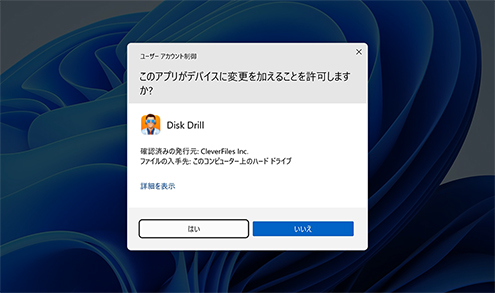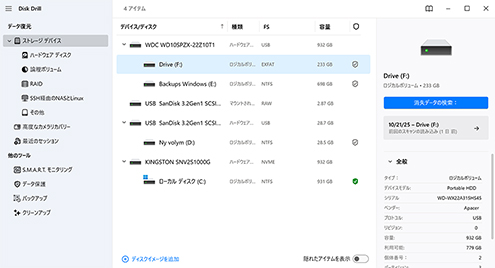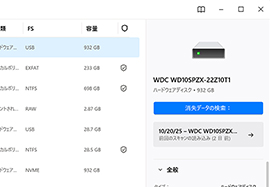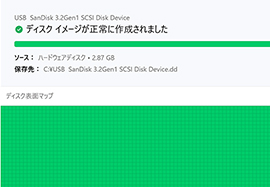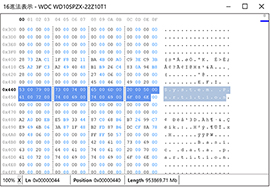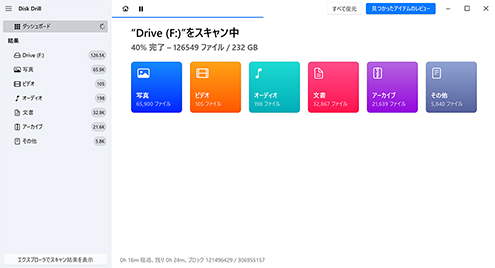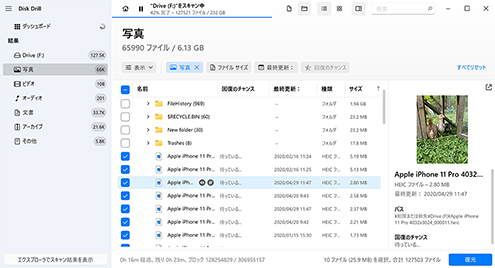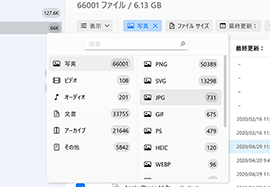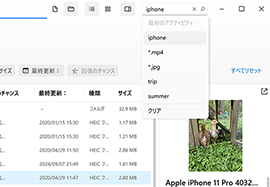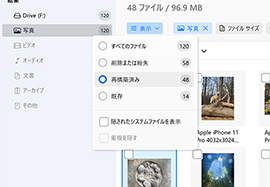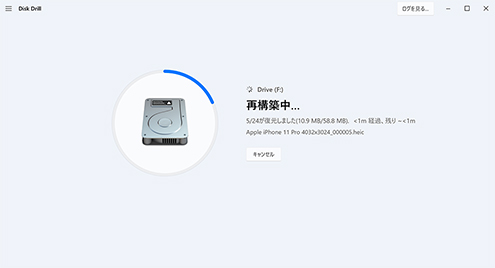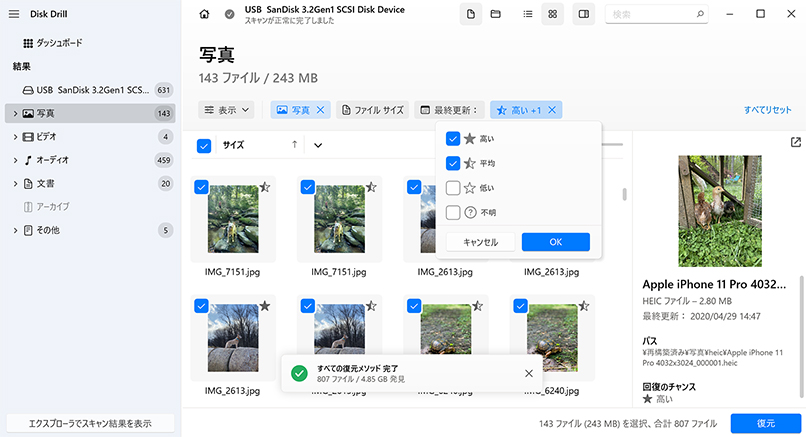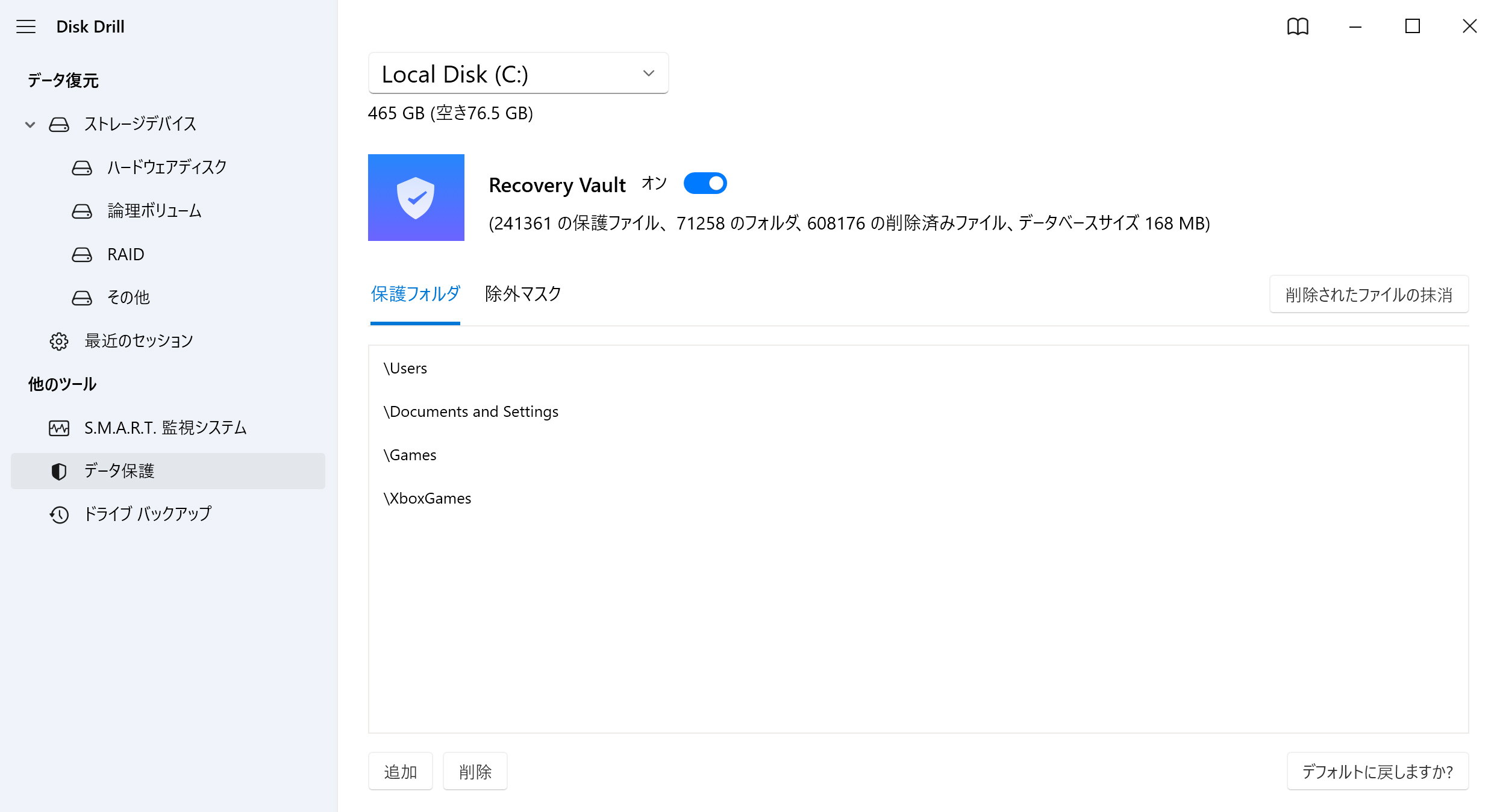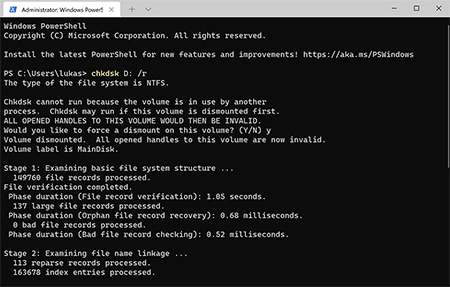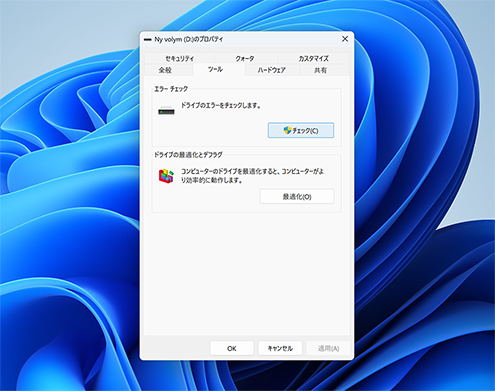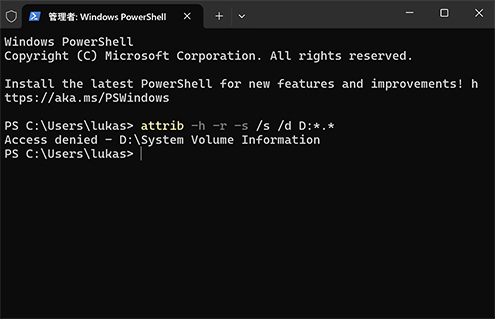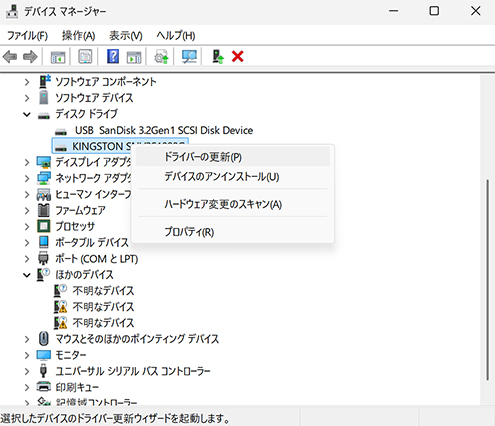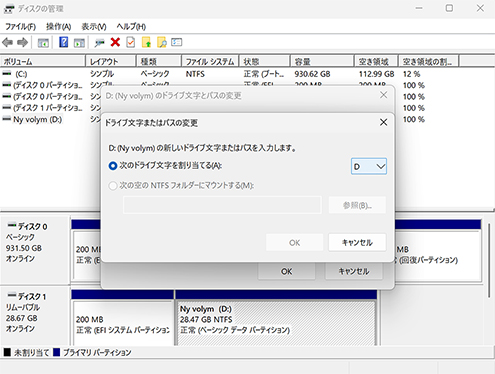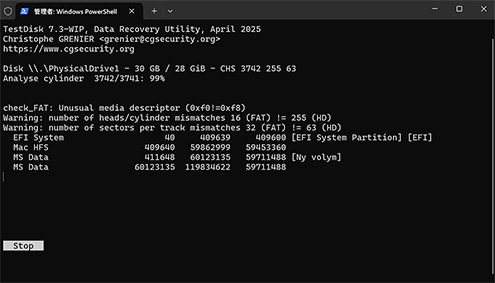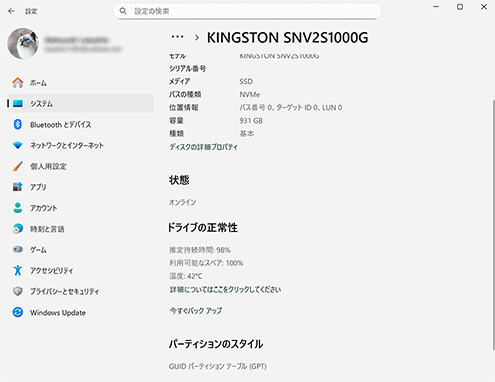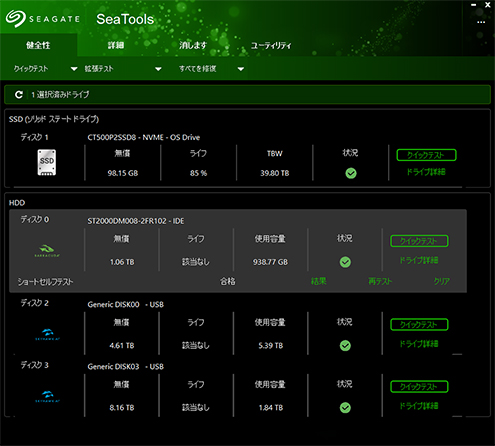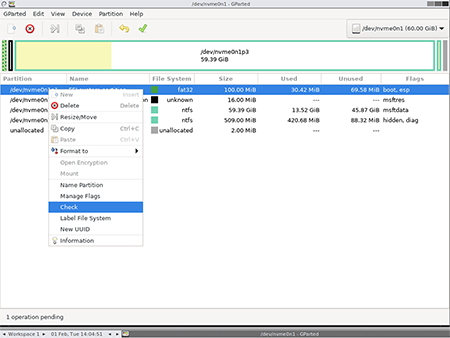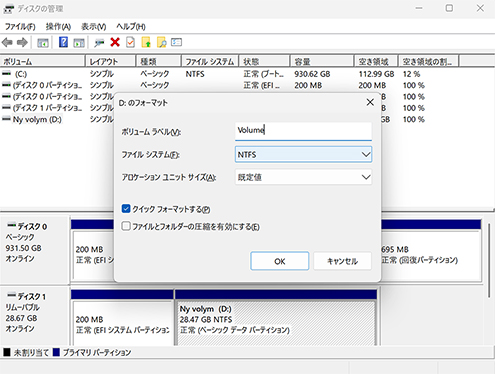ハードドライブから削除されたファイルを復元するには、まず影響を受けたドライブの使用を停止してください。Disk Drill を別のドライブにダウンロードしてインストールし、次にハードドライブを選択して紛失または削除されたデータをスキャンします。フィルターやカテゴリを使用して結果を絞り込み、ファイルをプレビューして、復元したいものを選択します。アクセスできないドライブや反応しないドライブの場合は、バイト単位のバックアップを作成してそれをスキャンすることを検討してください。物理的な損傷や復元の失敗がある場合は、専門のデータ復旧サービスに相談してください。
ハードドライブデータ復旧ソフトウェア
Disk Drillは、誤って削除した場合やフォーマット、ファイルシステムエラー、ドライブの破損、その他ハードドライブによくある問題によって失われたファイルを復元するために設計されたハードドライブデータ復元ツールです。システムクラッシュで失われた仕事用ドキュメントからパーティション全体の破損まで、Disk Drillは、内蔵および外付けハードドライブから画像、動画、ドキュメント、その他すべてのファイルタイプを復元する必要がある場合の理想的なソリューションです。